Ashampoo Video Stabilization是一款功能强大的视频稳定处理软件。还在苦苦寻找一款专业的视频稳定处理工具?快来久友下载站下载Ashampoo Video Stabilization吧。该软件可以有效处理视频抖动,有效提高视频播放效果。在处理过程中,该软件可以支持用户对视频进行两次编辑,还支持用户回放视频的宽度和高度等。要进行修改,用户可以根据自己的需要或偏好进行编辑。此外,该软件还提供了有关如何不晃动进行拍摄的视频教程以及用于拍摄角度的教学方法,以供用户参考。它具有广泛的用户选择,并支持多语言显示方法。用户可以根据自己的需要进行选择。并且该软件的操作极其简单,入门速度非常快,没有任何复杂的操作步骤,欢迎用户来下载使用。
安装方式:
1.找到下载的压缩包并解压缩,然后双击“ ashampoo_video_stabilization_1.0.0_sm.exe”应用程序以进入安装步骤。
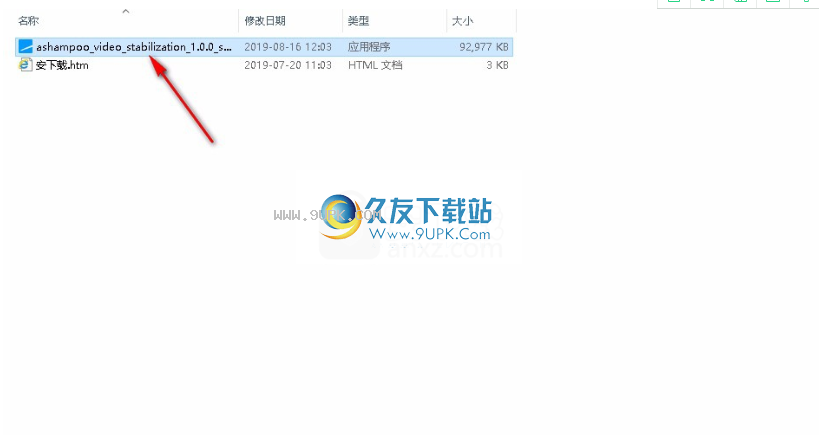
2.选择安装过程中使用的语言,默认语言是英语,可以选择繁体中文或其他语言,然后单击[确定]按钮进入下一步安装。
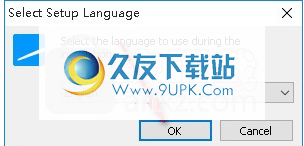
3.要查看软件的相关许可协议,可以直接单击[Agree]进入下一步安装步骤。
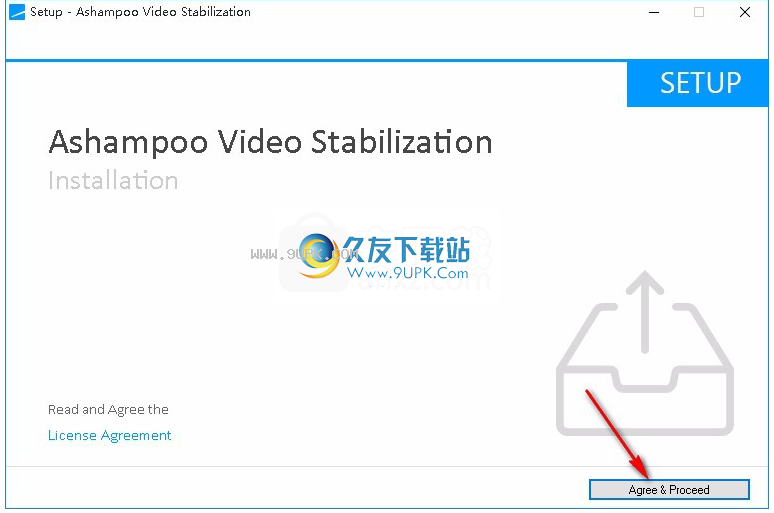
4.如果要更改程序的保存位置,请单击[浏览]并选择目标文件夹,然后单击[下一步]继续安装。
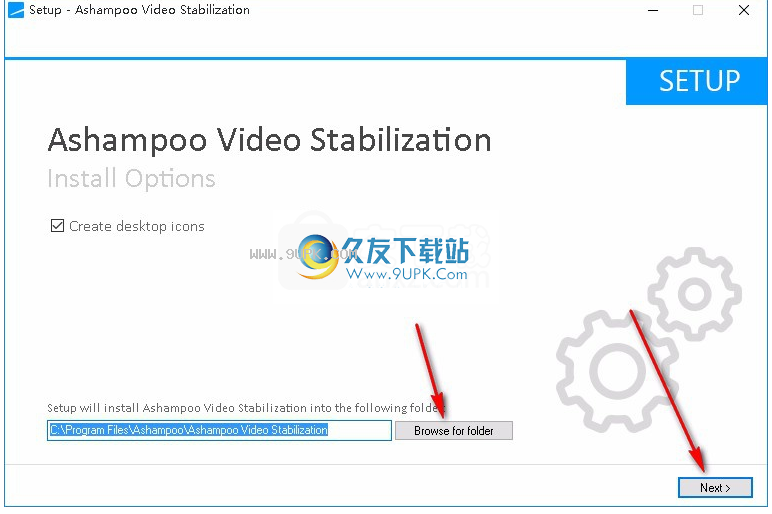
5.等待安装过程,大约十秒钟即可完成安装。
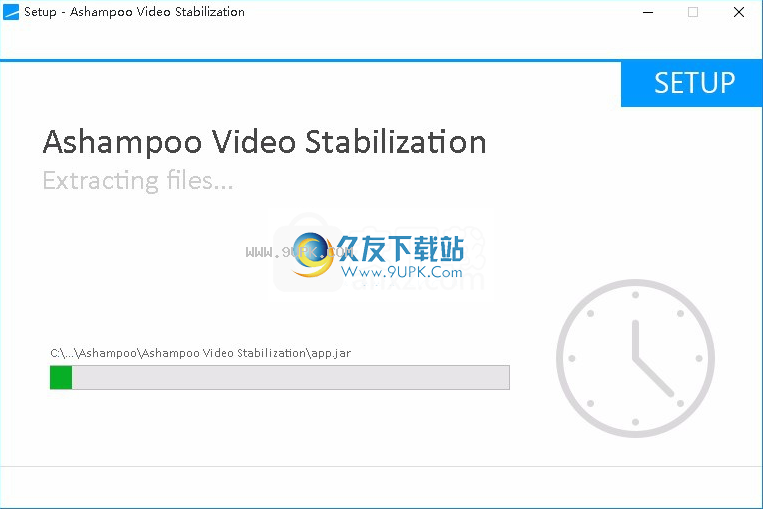
6.安装完成后,单击[完成]退出安装向导并默认运行该程序。
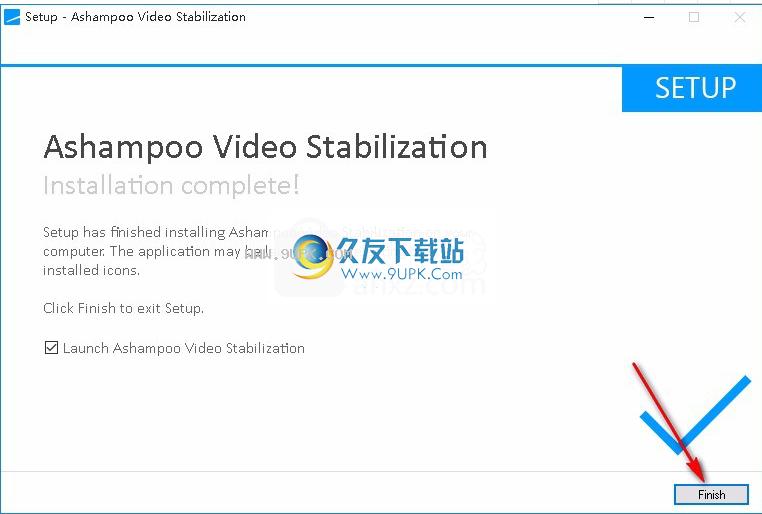
软件特色:
预览:显示当前播放位置的视频预览,包括编辑和导出设置。如果播放位置在当前部分指定的区域之外,则受影响的视频部分将不属于导出部分
该部件代表具有单独的开始和结束设置的视频剪辑。它们可以作为单独的文件导出,也可以合并为一个视频文件。例,这允许您通过相应地调整部分视频的开始和结束位置来跳过原始视频的部分。
视频编辑功能
您可以通过左键单击其标题来分别折叠/扩展编辑功能。这些功能始终适用于所有可用零件
稳定
此功能通过应用缩放效果并将视口移至反向相机抖动来稳定视频。 “强度”定义默认的缩放级别。如果启用,“自适应裁切”将自动调整所需的缩放级别,所选强度是允许的最大强度。根据您的设置,我们将在复选框尺寸及其原始尺寸下方显示推荐的视频。单击链接以将其值用于导出设置。
曝光,颜色
在这里,您可以通过滑块或文本框调整白平衡,曝光和色彩饱和度。
白平衡
除了相邻的滑块之外,您还可以使用彩色吸管根据预览中的像素调整白平衡。
使用说明:
1.开始后,您需要通过将文件拖到程序窗口中或使用链接通过系统文件选择器选择它来添加视频。
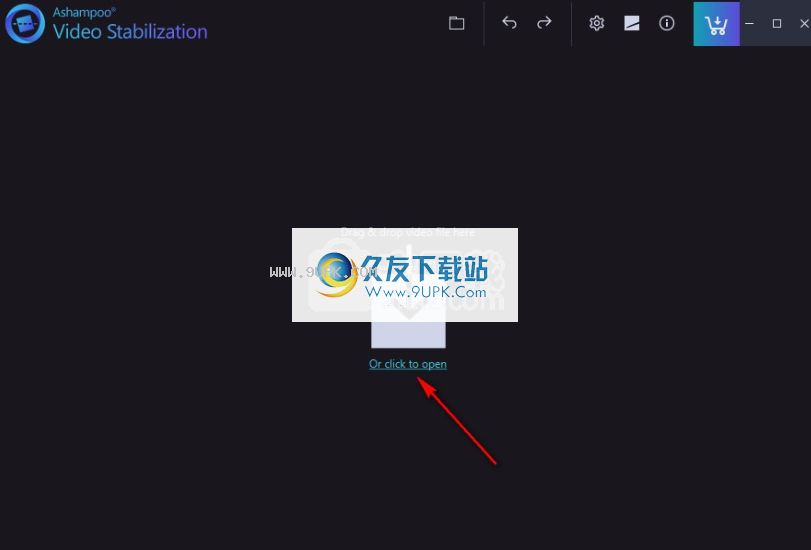
2.一般功能

1:打开新视频进行编辑。
2:撤消上一个动作。
3:恢复最近撤消的操作。
4:打开产品反馈表。
5:打开程序设置,使您可以启用/禁用视频解码的硬件加速并更改程序语言。
6:显示程序许可证的状态,提供有关Ashampoo产品的新闻,并允许您联系我们的客户服务。
3.预览
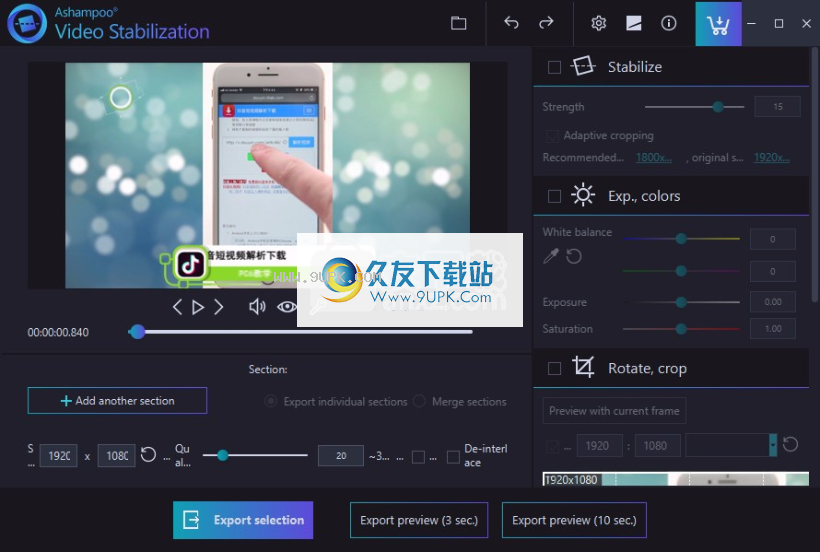
1:显示当前播放位置的视频预览,包括编辑和显示
t设置。如果播放位置在当前部分指定的区域之外,则受影响的视频部分将不属于导出部分,如左上角的图标(划线磁盘)所示。
2:跳至下一帧。
3:在当前位置开始播放。
4:跳至上一帧。
5:切换音频以播放视频。
6:显示/隐藏预览中的所有视频修改。
7:允许您指定预览的分辨率和缩放。
8:显示当前时间戳和播放位置。拖动旋钮进行更改。
4.该部分显示了具有单独的开始和结束设置的视频剪辑。它们可以作为单独的文件导出,也可以合并为一个视频文件。例如,这允许您通过相应地调整部分视频的开始和结束位置来跳过原始视频的部分。
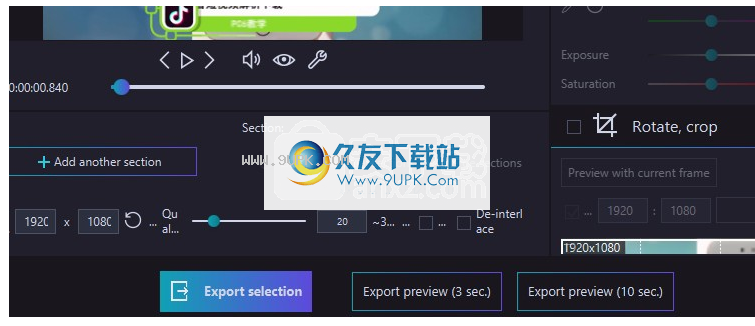
1:如果启用,受影响的零件将包含在导出中。
2:将当前播放位置用作受影响声部的开始位置。
3:将当前播放位置用作受影响声部的结束位置。
4:表示零件的长度。拖动标记以调整其开始和结束位置。
5:删除项目的一部分。请注意,每个项目必须至少包含一个部分。
6:创建一个新部分。
7:如果启用,则零件将作为单个文件导出。
8:如果启用,零件将按照它们在导出过程中出现的顺序合并到一个文件中。
5.视频编辑功能
您可以通过左键单击其标题来分别折叠/扩展编辑功能。这些功能始终适用于所有可用零件,其设计遵循以下方案:
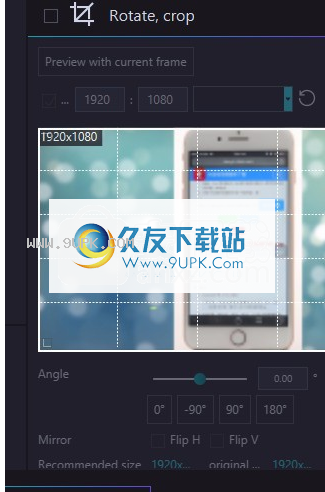
1:启用/禁用功能/效果。
2:功能标题。单击鼠标左键以展开/折叠。
3:功能设定
稳定
此功能通过应用缩放效果并将视口移至反向相机抖动来稳定视频。 “强度”定义默认的缩放级别。如果启用,“自适应裁切”将自动调整所需的缩放级别,并且所选强度是允许的最大强度。根据您的设置,我们将在复选框下方显示建议的视频大小及其原始大小。单击链接以将其值用于导出设置。
曝光,颜色
在这里,您可以通过滑块或文本框调整白平衡,曝光和色彩饱和度。
白平衡
除了相邻的滑块之外,您还可以使用彩色吸管根据预览中的像素调整白平衡。只需左键单击该工具,然后在预览窗格中单击最白的像素。然后,程序将使用其颜色值来调整整个视频的白平衡。单击箭头图标一次/两次,将向上/向下滑块重置为其默认位置。
旋转,裁剪
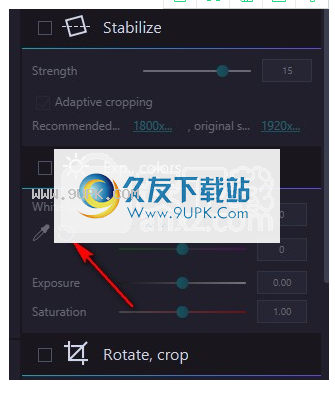
1:将预览中的当前帧用作裁剪窗格的背景(3)。
2:确定是以相同方式还是独立地修改宽度/高度。下拉菜单提供常见的格式/宽高比。使用箭头图标将宽度和高度恢复为其原始值。
3:此窗格可让您调整/移动将用于视频的视口。拖动边框标记可调整视口和中心标记的大小以重新定位。
4:使用滑块/文本框旋转视口,或使用按钮进行常规旋转。请注意,旋转可能涉及缩放以避免视频周围出现黑色边框。
5:使用这些按钮可以水平/垂直镜像视频。
6:根据您的修改,您将在此处看到推荐的视频尺寸及其原始尺寸。单击链接以将其值用于导出设置。
软件特色:
操作简单,即使您是新手也可以快速上手
可以有效处理视频抖动或其他问题
支持再次编辑视频
可以修改视频的播放效果,播放宽度,高度等
支持将处理后的视频导出到指定文件夹进行保存
支持以水平或垂直方式观看镜像视频
支持预览视频或预览视频播放效果
支持独立调整视频曝光和色彩饱和度
可以定义视频的开始和结束位置






 逍遥剑荡群魔
逍遥剑荡群魔 御龙弑天(BT免费直充版)
御龙弑天(BT免费直充版) 侠客道(超级返利)
侠客道(超级返利) 三生问道(1元1000倍返利)
三生问道(1元1000倍返利) 御剑决(福利版)
御剑决(福利版) 天地决(百万福利)
天地决(百万福利) 仙侠传奇(BT送充无限刀)
仙侠传奇(BT送充无限刀)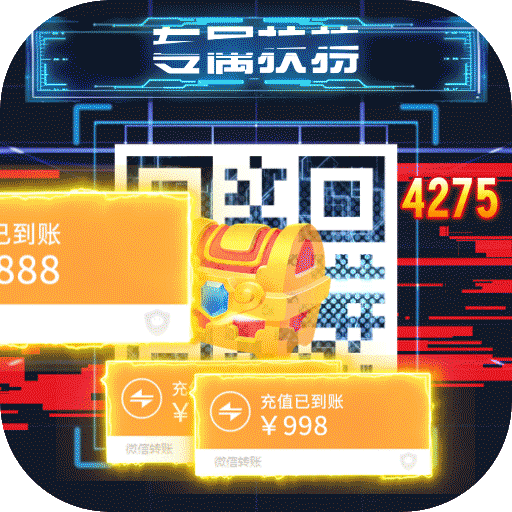 萌妖来袭(BT-GM十万真充)
萌妖来袭(BT-GM十万真充) 剑凌苍穹(送灵兽仙宠)
剑凌苍穹(送灵兽仙宠) 修魔无双(福利版)
修魔无双(福利版) 凡人飞仙传(BT一元商城版)
凡人飞仙传(BT一元商城版) 仙缘剑(BT-GM送十万充)
仙缘剑(BT-GM送十万充) 零度屏幕录像软件支持指定区域录像和全屏录像两种功能,不仅可以全屏录制,同时也可以指定某一块区域录制,无论您是录制游戏视频或者是教学教材,这款软件都是你最好的选择。
零度屏幕录像软件支持指定区域录像和全屏录像两种功能,不仅可以全屏录制,同时也可以指定某一块区域录制,无论您是录制游戏视频或者是教学教材,这款软件都是你最好的选择。
 视频工具酷软件能够对视频进行多种方式的编辑和剪辑,无论是视频分割还是视频截取,视频工具酷都能够完美完成以上操作,软件具有视频转换、制作视频光盘等功能,需要的朋友欢迎前来下载使用。
视频工具酷软件能够对视频进行多种方式的编辑和剪辑,无论是视频分割还是视频截取,视频工具酷都能够完美完成以上操作,软件具有视频转换、制作视频光盘等功能,需要的朋友欢迎前来下载使用。
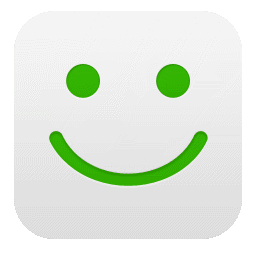 龙腾VIP视频解析器 内置多个解析接口,让用户能够自由地玩耍,想看就看!有兴趣的来久友下载站点击下载看看!
龙腾VIP视频解析器 内置多个解析接口,让用户能够自由地玩耍,想看就看!有兴趣的来久友下载站点击下载看看!  任性小视频可以轻松简单的编辑小视频,还能添加背景、音乐等元素,丰富你的视频精彩度,简单清新的界面,简单易懂的操作。喜欢可以来久友下载站下载~
任性小视频可以轻松简单的编辑小视频,还能添加背景、音乐等元素,丰富你的视频精彩度,简单清新的界面,简单易懂的操作。喜欢可以来久友下载站下载~  火山小视频去水印软件并不具有下载功能,但是工具将水印消除之后会生成新的链接地址,你可以利用新的视频地址下载视频,这样不就没有水印效果啦!喜欢可以来久友下载站下载~
火山小视频去水印软件并不具有下载功能,但是工具将水印消除之后会生成新的链接地址,你可以利用新的视频地址下载视频,这样不就没有水印效果啦!喜欢可以来久友下载站下载~  QQ2017
QQ2017 微信电脑版
微信电脑版 阿里旺旺
阿里旺旺 搜狗拼音
搜狗拼音 百度拼音
百度拼音 极品五笔
极品五笔 百度杀毒
百度杀毒 360杀毒
360杀毒 360安全卫士
360安全卫士 谷歌浏览器
谷歌浏览器 360浏览器
360浏览器 搜狗浏览器
搜狗浏览器 迅雷9
迅雷9 IDM下载器
IDM下载器 维棠flv
维棠flv 微软运行库
微软运行库 Winrar压缩
Winrar压缩 驱动精灵
驱动精灵